- Հեղինակ Jason Gerald [email protected].
- Public 2024-01-15 08:17.
- Վերջին փոփոխված 2025-01-23 12:20.
Այս wikiHow- ը սովորեցնում է ձեզ, թե ինչպես ստեղծել հանրային սերվեր Minecraft- ի համար Windows կամ Mac համակարգչի վրա: Minecraft սերվերի ստեղծման մեթոդների մեծ մասը ներառում է Minecraft սերվերի ֆայլերի և նավահանգստի փոխանցման օգտագործումը: Այնուամենայնիվ, այս երկուսն էլ իրականում վտանգավոր են համակարգչի համար, եթե ցանկանում եք հանրային սերվեր ընդունել: Փոխարենը, օգտագործեք անվճար առցանց հոստինգի ծառայություն ՝ սերվեր ստեղծելու համար, որին կարող են կապվել այլ խաղացողներ ՝ առանց ձեր համակարգչի IP հասցեն ցուցադրելու:
Քայլ
3 -րդ մաս 1 -ից. Minehut- ի օգտագործումը
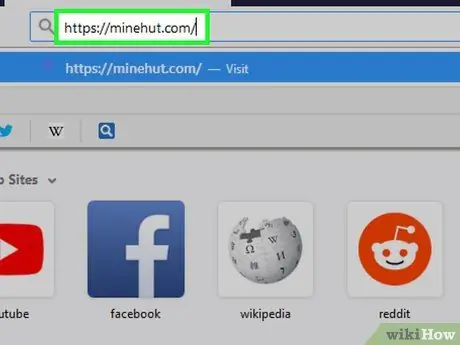
Քայլ 1. Բացեք Minehut կայքը:
Այցելեք https://minehut.com/ ձեր համակարգչի վեբ դիտարկիչի միջոցով: Minehut- ը Minecraft սերվերի սերվեր է, որը կարող է տեղավորել մինչև 10 խաղացողի մեկ սերվերի համար անվճար:
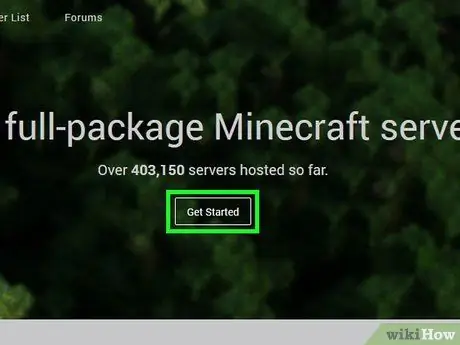
Քայլ 2. Կտտացրեք Սկսել:
Այն գտնվում է էջի մեջտեղում:
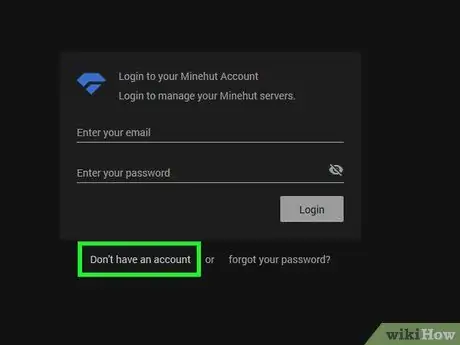
Քայլ 3. Կտտացրեք Չունեք հաշիվ:
Այս հղումը գտնվում է մուտքի դաշտի ներքևի ձախ անկյունում: Դրանից հետո կցուցադրվի հաշվի ստեղծման ձևը:
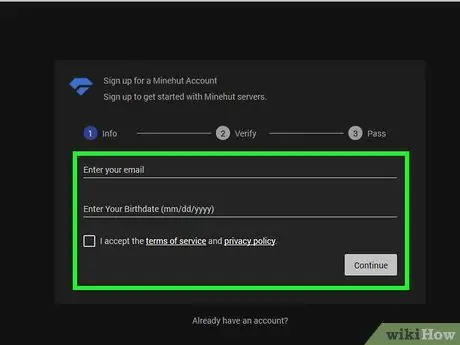
Քայլ 4. Ստեղծեք հաշիվ:
Սերվերին հյուրընկալելու համար հարկավոր է ստեղծել Minehut հաշիվ ՝
- Մուտքագրեք ձեր էլփոստի հասցեն «Մուտքագրեք ձեր էլ. Փոստը» դաշտում:
- Նշեք էլփոստի դաշտի ներքևի երկու տուփերը:
- Սեղմել " Շարունակել ”.
- Ձեր էլփոստի հաշվի մուտքի արկղից ստացեք հինգ նիշանոց հաստատման կոդ, այնուհետև մուտքագրեք կոդը «Հաստատել» դաշտում:
- Սեղմել " Շարունակել ”.
- Մուտքագրեք հաշվի գաղտնաբառը «Ընտրեք գաղտնաբառ» դաշտում:
- Սեղմել " Շարունակել ”.
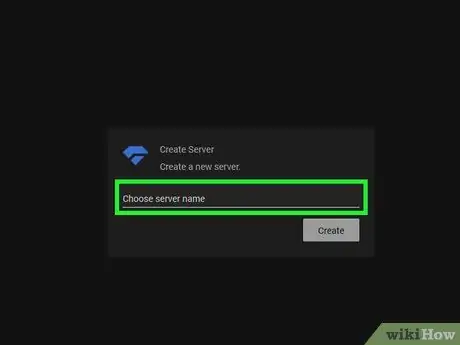
Քայլ 5. Մուտքագրեք սերվերի անունը:
Էջի կեսին տեքստային դաշտում մուտքագրեք ցանկալի անունը:
- Սերվերի անունը չպետք է գերազանցի 10 նիշ երկարությունը:
- Սերվերի անունները չպետք է պարունակեն հատուկ նիշեր և բացատներ:
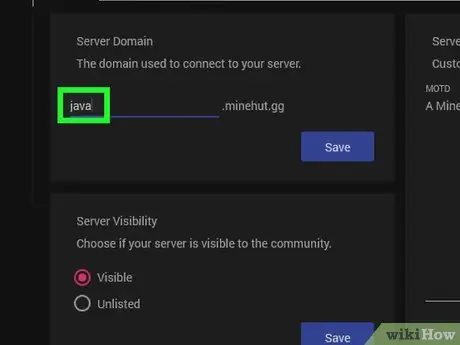
Քայլ 6. Համոզվեք, որ օգտագործում եք Java սերվեր:
«Ընտրեք սերվերի տեսակը» բացվող դաշտում համոզվեք, որ նայում եք «Java» տարբերակին: Եթե տեսնում եք «Գրպանի տարբերակ» տարբերակը, կտտացրեք բացվող տուփին և կտտացրեք « Java »Ցուցադրվող ընտրացանկից:
2018 թվականի հունիս ամսվա դրությամբ Minehut- ը չի կարող աջակցել Pocket Edition սերվերներին և աշխատում է սերվերներ Minecraft- ի Bedrock Edition տարբերակների համար (օրինակ ՝ Windows 10 կամ Minecraft- ի վահանակային հրատարակություններ):
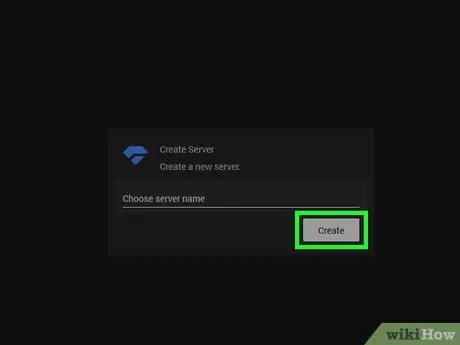
Քայլ 7. Կտտացրեք Ստեղծել:
Այս կոճակը գտնվում է սերվերի տեսակի ընտրանքներից ներքև: Դրանից հետո սերվերը կստեղծվի:
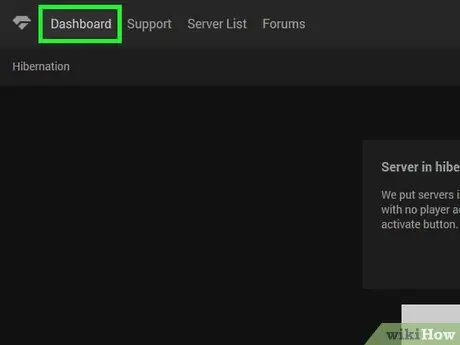
Քայլ 8. Սեղմեք Գործիքների էջանիշը:
Այն գտնվում է էջի վերին ձախ անկյունում: Սերվերի վահանակը կցուցադրվի:
Հնարավոր է, անհրաժեշտ լինի վերաբեռնել էջը ՝ կտտացնելով « ⟳ »Դիտարկիչի պատուհանում կամ սեղմելով ստեղնաշարի F5 ստեղնը:
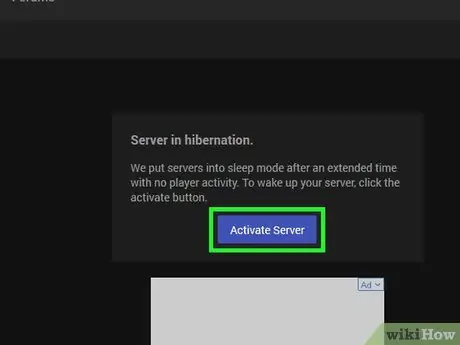
Քայլ 9. Կտտացրեք Ակտիվացնել սերվերը:
Դա մանուշակագույն կոճակ է էջի մեջտեղում: Դրանից հետո սերվերը կակտիվանա:
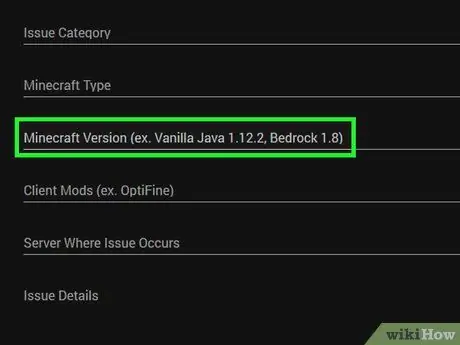
Քայլ 10. Նշեք սերվերի հասցեն:
Էջի աջ կողմում գտնվող «Սերվերի կարգավիճակ» պատուհանում նշեք «Միացում» վերնագրի աջ կողմում գտնվող հասցեն: Այս հասցեն պետք է մուտքագրեք ընտրացանկում » Ուղիղ միացում »Minecraft- ում:
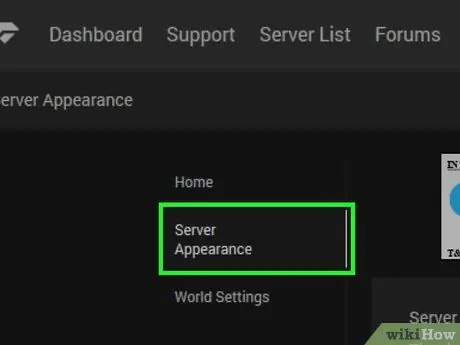
Քայլ 11. Փոխեք սերվերի նկարագրությունը:
Եթե ցանկանում եք թարմացնել սերվերի նկարագրությունը ընդհանուր օգտագործողների համար, կտտացրեք ներդիրին « Արտաքին տեսքի սերվերներ »Էջի ձախ կողմում, այնուհետև ջնջեք էջի աջ կողմում գտնվող« MOTD »սյունակի կողքին գտնվող տեքստը և այն փոխարինեք ցանկալի տեքստով:
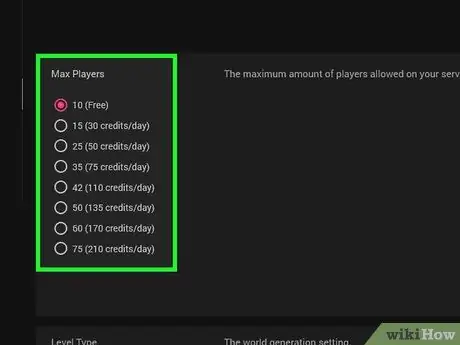
Քայլ 12. Անհրաժեշտության դեպքում գնեք ավելի շատ սերվերային տարածք:
Լռելյայն, Minehut- ի անվճար սերվերները կարող են տեղավորել մինչև 10 խաղացողի: Այնուամենայնիվ, կարող եք ավելացնել ավելի շատ խաղացողներ ՝ վարկեր գնելով (կտտացրեք « 0 կրեդիտ Էջի վերին աջ անկյունում ընտրեք ծրագիր և մուտքագրեք վճարման տվյալները) և հետևեք հետևյալ քայլերին.
- Սեղմել " Սերվերի հատկությունները ”.
- Սեղմել " Առավելագույն խաղացողներ ”.
- Բացվող ընտրացանկից ընտրեք խաղացողների թիվը:
- Սեղմել " Պահել ”.

Քայլ 13. Համոզվեք, որ սերվերի կառավարման վահանակը միշտ բաց է:
Այս կերպ, սերվերը չի անցնի ձմեռելու ռեժիմի, և առցանց խաղալու ընթացքում կարող եք արագ փոփոխություններ կատարել սերվերում:
Մաս 2 -ից 3 -ը. Օգտագործելով Server. Pro
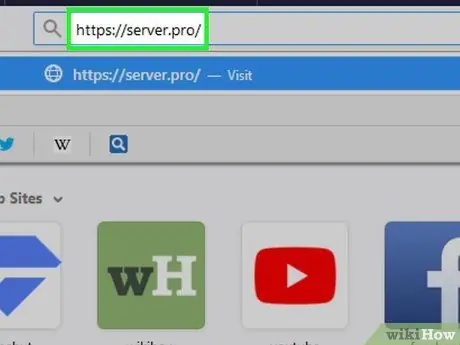
Քայլ 1. Բացեք Server. Pro կայքը:
Այցելեք https://server.pro/ ձեր համակարգչի վեբ դիտարկիչի միջոցով:
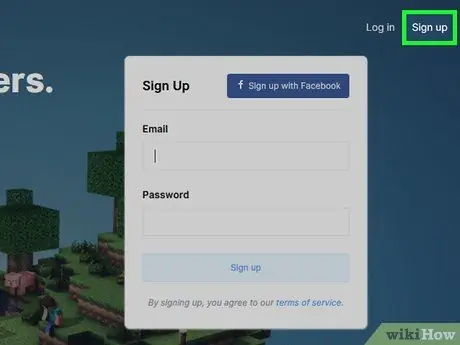
Քայլ 2. Կտտացրեք Գրանցվել:
Այս հղումը գտնվում է էջի վերին աջ անկյունում:
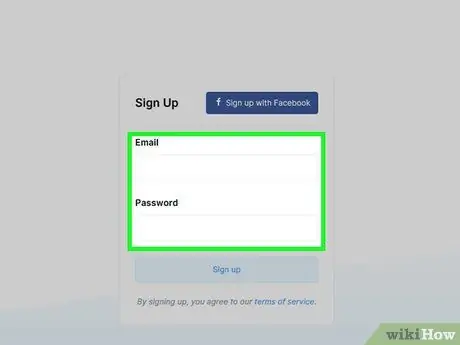
Քայլ 3. Ստեղծեք հաշիվ:
Սերվեր ստեղծելու համար անհրաժեշտ է ունենալ Server. Pro հաշիվ.
- Մուտքագրեք օգտվողի անունը «Մականուն» դաշտում:
- Մուտքագրեք ձեր էլփոստի հասցեն «Էլփոստ» դաշտում:
- Մուտքագրեք ձեր գաղտնաբառը «Գաղտնաբառ» դաշտում:
- Սեղմել " Գրանցվել էլ ”.
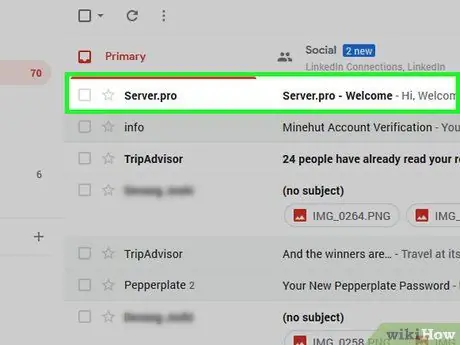
Քայլ 4. Ակտիվացրեք էլփոստի հասցեն:
Հետևեք այս քայլերին.
- Բացեք գրանցված էլփոստի հաշվի մուտքի արկղը:
- Կտտացրեք էլ. Server.pro - Բարի գալուստ »(Համոզվեք, որ ստուգեք« Սպամ »թղթապանակը, եթե հաղորդագրությունը հասանելի չէ հիմնական մուտքի արկղում):
- Սեղմել " Ակտիվացրեք հաշիվը »Էլփոստի պատուհանի կեսին:
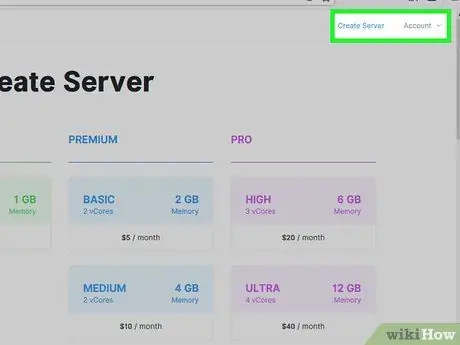
Քայլ 5. Կտտացրեք ԳՆԵԼ ՁԵՐ ERԱՌԱՅՈԹՅՈՆԸ:
Դա կապույտ կոճակ է էջի մեջտեղում:
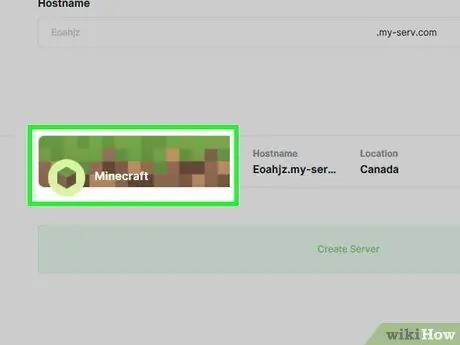
Քայլ 6. Կտտացրեք Minecraft- ը:
Այն գտնվում է էջի վերին ձախ անկյունում:
Unfortunatelyավոք, դուք չեք կարող տեղակայել Pocket Edition Minecraft սերվերները ՝ օգտագործելով Server. Pro- ն, չնայած որ տարբերակը հասանելի է:
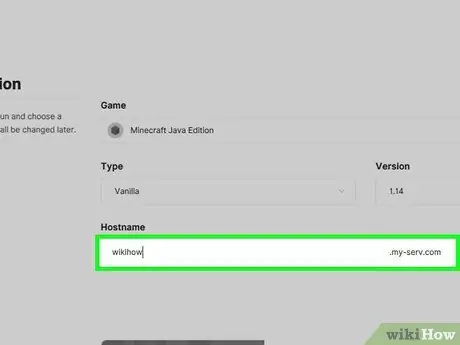
Քայլ 7. Մուտքագրեք հյուրընկալողի անունը:
Էջի վերևում գտնվող «Ընտրեք հյուրընկալողի անուն» դաշտում մուտքագրեք սերվերի ցանկալի անունը:
Ընտրեք այլ անուն, եթե ձեր ուզած անունն արդեն օգտագործվում է այլ օգտվողի կողմից:
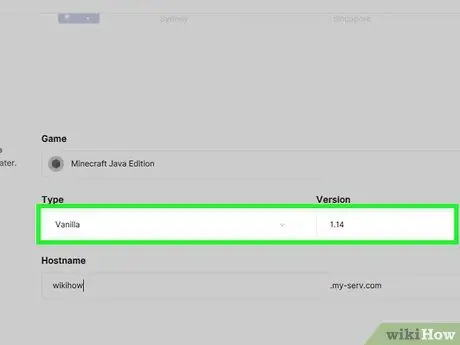
Քայլ 8. Ընտրեք սերվերի հատկանիշները:
Կտտացրեք ցանկալի տարածքը/վայրը, այնուհետև էջի ձախ մասում ընտրեք հետևյալ ընտրանքները.
- Սեղմել " Վանիլին ”.
- Ոլորեք ներքև և կտտացրեք « 0.5 ԳԲ ”.
- Սեղմել " Ժամային ”.
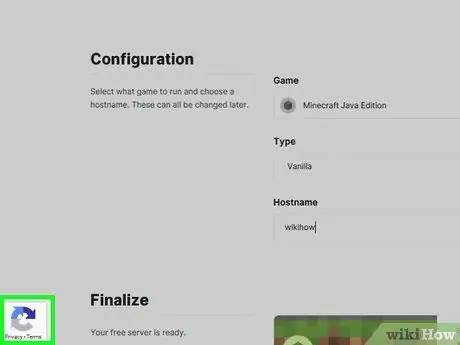
Քայլ 9. Ոլորեք ներքև և նշեք «Ես ռոբոտ չեմ» վանդակը:
Այս տուփը գտնվում է էջի ներքևում:
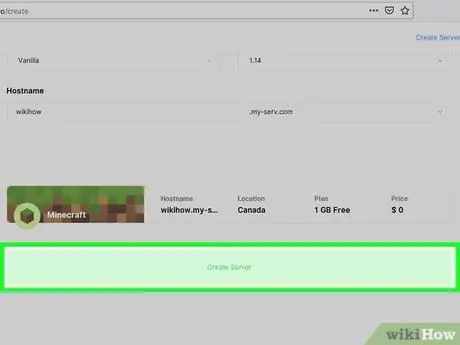
Քայլ 10. Կտտացրեք CREATE SERVER- ը:
Այս տարբերակը գտնվում է «Ես ռոբոտ չեմ» վանդակում: Դրանից հետո ձեզ կտանեն սերվերի հերթ:

Քայլ 11. Սպասեք մինչև սերվերը հասանելի լինի:
Քանի որ դուք օգտագործում եք անվճար սերվեր, դուք պետք է մի քանի րոպե սպասեք, մինչև սերվերը հասանելի դառնա: Այդ պահին դուք ունեք 60 վայրկյան ՝ սերվերի օգտագործումը հաստատելու համար, նախքան «ռացիոնալը» կորցնելը:
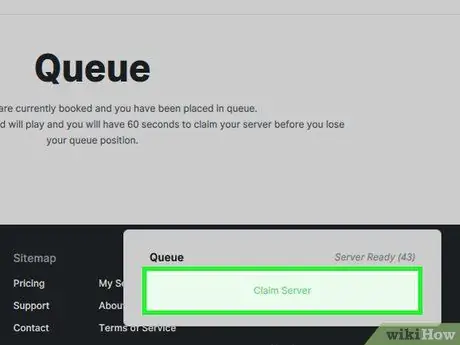
Քայլ 12. Սեղմեք START SERVER- ը:
Դա կանաչ կոճակ է էջի ներքևում: Կտտացնելուց հետո սերվերը կստեղծվի:
Եթե զանգը լսելուց 60 վայրկյանի ընթացքում չսեղմեք կոճակին, ձեր «ռացիոնալ» -ը կամ սերվերի տարածքը կկորչի, և նորից պետք է անցնեք սերվերի ստեղծման գործընթացը:
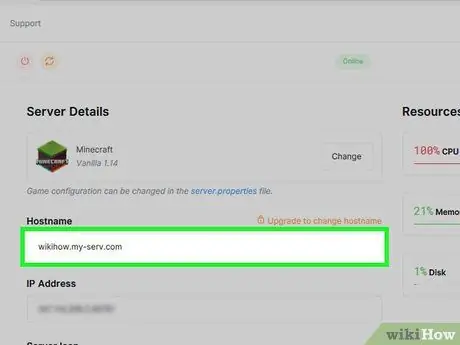
Քայլ 13. Վերանայեք սերվերի հասցեն:
Էջի վերին ձախ անկյունում գտնվող «Hostname» սյունակում կարող եք տեսնել սերվերի հասցեն: Հասցեն պետք է մուտքագրվի այլ խաղացողի կողմից ընտրացանկում Ուղիղ միացում ”Minecraft- ում` ձեր սերվերին միանալու համար:
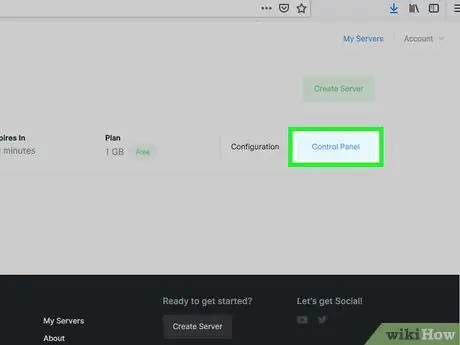
Քայլ 14. Թարմացրեք սերվերի ժամանակը:
Եթե այն չթարմացնեք գործարկումից 60 րոպեի ընթացքում, սերվերը կջնջվի.
- Կտտացրեք վանդակը " Նորացնել ժամանակը Էջի վերևում `կանաչ գույնով:
- Նշեք «Ես ռոբոտ չեմ» վանդակը:
- Սեղմել " Նորացնել ”.
- Վերադառնալ սերվեր ՝ կտտացնելով կոճակը « Իմ սերվերները "Եվ ընտրեք տարբերակը" Կառավարման վահանակ »Սերվերի անվան տակ:
3 -րդ մաս 3 -ից. Minecraft- ի միացում սերվերին
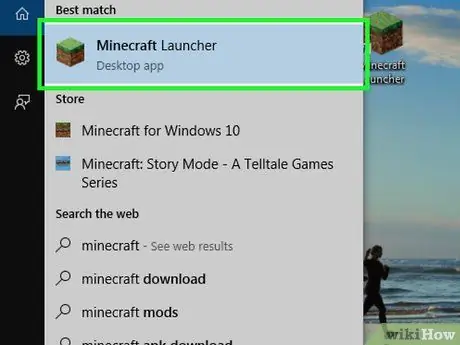
Քայլ 1. Բացեք Minecraft- ը:
Կրկնակի կտտացրեք Minecraft պատկերակին, այնուհետև կտտացրեք « ԽԱԵԼ ”Ցուցադրվող գործարկիչի պատուհանի ներքևում:
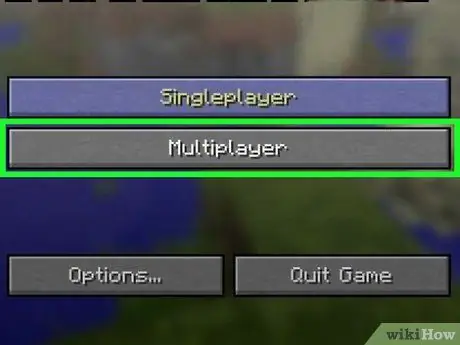
Քայլ 2. Սեղմեք Multiplayer:
Այն գտնվում է էջի մեջտեղում:
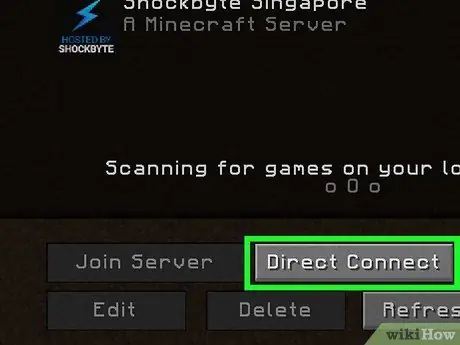
Քայլ 3. Կտտացրեք Ուղիղ միացում:
Այն գտնվում է էջի ներքևի աջ անկյունում:
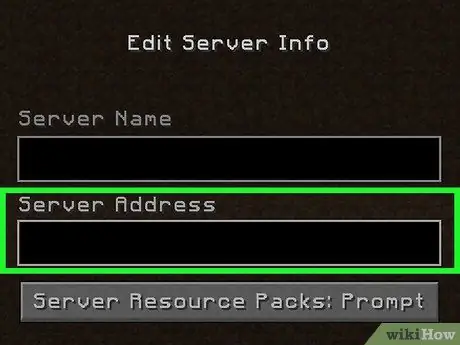
Քայլ 4. Մուտքագրեք սերվերի հասցեն:
Էջի կեսին տեքստային դաշտում մուտքագրեք սերվերի հասցեն:
Minehut սերվերի համար հասցեն «Միացեք» հասցեն է, որը ստացել եք «Սերվերի կարգավիճակ» հատվածից: Եթե օգտագործում եք Server. Pro, դաշտում մուտքագրեք «Hostname» հասցեն:
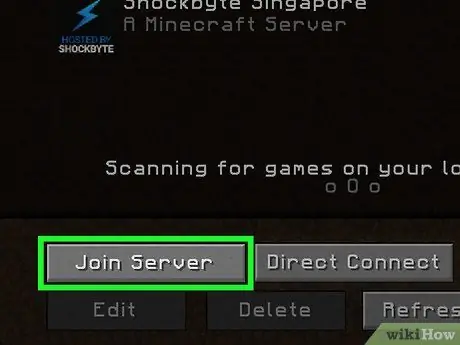
Քայլ 5. Կտտացրեք Միանալ սերվերին:
Այն գտնվում է էջի ներքևում: Դրանից հետո համակարգիչը միանալու է սերվերին, և դուք կարող եք մուտք գործել սերվերների աշխարհ:






